Cómo correr la billetera de Dash en Ubuntu 18.04 Bionic Beaver Linux

- 4455
- 676
- Sr. Eduardo Menchaca
Objetivo
El objetivo es descargar, verificar y ejecutar la billetera de Dash en Ubuntu 18.04 Desktop de Bionic Beaver Linux
Sistema operativo y versiones de software
- Sistema operativo: - Ubuntu 18.04 Beaver Bionic
- Software: - Dashcore 0.12 o más
Requisitos
No hay requisitos especiales.
Dificultad
FÁCIL
Convenciones
- # - requiere que los comandos de Linux dados se ejecuten con privilegios raíz directamente como un usuario raíz o mediante el uso de
sudodominio - ps - Requiere que los comandos de Linux dados se ejecuten como un usuario regular no privilegiado
Instrucciones
Descargar Dash Wallet
Navegue por su navegador a la página de descarga oficial de la billetera de tablero. Use su navegador para descargar las últimas firmas de billetera de tablero, suma de verificación y el paquete de tarball de billetera de tablero real. Alternativamente, use el siguiente wget dominio:
$ wget https: // github.com/dashpay/dash/comunes/download/v0.12.2.3/dashcore-0.12.2.3-Linux64.alquitrán.gz https: // github.com/dashpay/dash/comunes/download/v0.12.2.3/sha256sums.asc https: // github.com/dashpay/dash/comunes/download/v0.12.2.3/dashcore-0.12.2.3-Linux64.alquitrán.GZ.asc
Verificar la descarga de billetera de tablero
A continuación, necesitamos verificar la descarga de la billetera del tablero. Primero, consulte el hash Sha256sum. Ambas sumas deben coincidir:
$ CAT SHA256SUMS.ASC | Grep Linux64.alquitrán.GZ 8B7C72197F87BE1F5D988C274CAC06F6539DDB4591A578BFB852A412022378F2 dashcore-0.12.2.3-Linux64.alquitrán.GZ $ SHA256SUM DashCore-0.12.2.3-Linux64.alquitrán.GZ 8B7C72197F87BE1F5D988C274CAC06F6539DDB4591A578BFB852A412022378F2 dashcore-0.12.2.3-Linux64.alquitrán.GZ
A continuación, importe una firma relevante que se utilice para verificar el paquete de tarball de tablero firmado:
$ GPG -Keyserver Pool.Sks-Keyservers.NET-RECV-KEYS 4B88269ABD8DF332 GPG:/HOME/LINUXCONFIG/.Gnupg/Trustdb.GPG: TrustDB creado GPG: Clave 4B88269ABD8DF332: Clave pública "Holger Schinzel [email protected] "GPG importado: No se encontraron claves de confianza en última instancia GPG: Número total procesado: 1 GPG: Importado: 1
Ahora verifique la firma de tarball de billetera de tablero válida:
$ GPG-VERIFY DashCore-0.12.2.3-Linux64.alquitrán.GZ.ASC DashCore-0.12.2.3-Linux64.alquitrán.GZ GPG: Firma hecha de viernes 12 de enero de 2018 09:59:06 AEDT GPG: Uso de RSA Key 4B88269ABD8DF332 GPG: Buena firma de "Holger Schinzel" [desconocido] GPG: AKA "Holger Schinzel" [Desconocido] GPG: AKA "Holger Schinzel" [desconocido] GPG: Advertencia: esta clave no está certificada con una firma de confianza! GPG: No hay indicios de que la firma pertenezca al propietario. Huella digital clave principal: AF1A E13F 33D0 6F48 7F23 DC81 4B88 269A BD8D F332
Tenga en cuenta la línea con cadena Buena firma. Todo parece estar en orden.
Correr la billetera
Para ejecutar la billetera del tablero en Ubuntu 18.04 es tan simple como extraer el paquete de billetera de tablero y ejecutar el binario ejecutable inlcudido Dash-Qt situada dentro de papelera directorio. Ejemplo:
$ tar xzf dashcore-0.12.2.3-Linux64.alquitrán.GZ $ DashCore-0.12.2 $ DashCore-0.12.2/bin/dash-qt
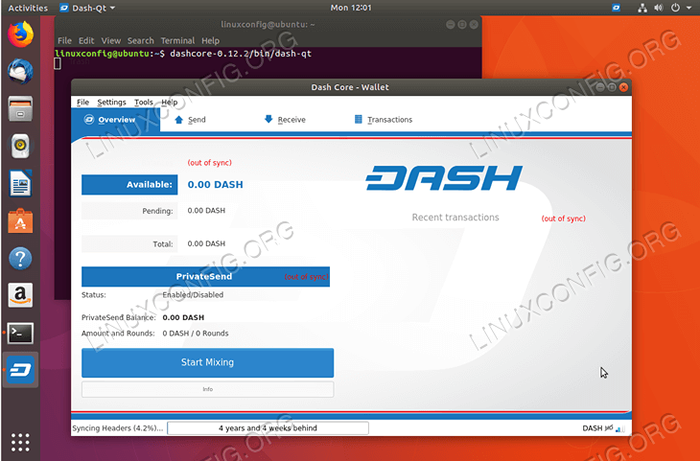
Billetera del tablero de respaldo/restauración
Para hacer una copia de seguridad de la billetera del tablero, copie la .Dashcore/billetera.dat Archivo en cualquier ubicación segura, como un Stick USB. El siguiente comando de Linux copiará el archivo de copia de seguridad en el directorio de inicio del usuario y lo guardará como bola de tablero.dat:
$ cp ~/.Dashcore/billetera.dat ~/Dash Wallet.dat
Para restaurar la billetera del tablero, primero cierre la aplicación de la billetera y luego sobrescriba el ~/.Dashcore/billetera.dat archivo.
Advertencia
Asegúrese de saber lo que está haciendo, de lo contrario puede terminar destruyendo su billetera de tablero, por lo tanto, perdiendo sus monedas. Las pruebas de carrera seca de pareja con billetera vacía serían beneficiosas aquí. Usted ha sido advertido!
$ cp ~/wallet de tablero.dat ~/.Dashcore/billetera.dat
Tutoriales de Linux relacionados:
- Cosas para instalar en Ubuntu 20.04
- Cosas que hacer después de instalar Ubuntu 20.04 fossa focal Linux
- Cosas que hacer después de instalar Ubuntu 22.04 Jellyfish de Jammy ..
- Cosas para instalar en Ubuntu 22.04
- Cómo instalar Monero Wallet en Linux (GUI y CLI)
- Ubuntu 20.04 Guía
- Descarga de Linux
- Una introducción a la automatización, herramientas y técnicas de Linux
- Ubuntu 20.04 trucos y cosas que quizás no sepas
- Archivos de configuración de Linux: los 30 principales más importantes
- « Cómo instalar la billetera Litecoin en Ubuntu 18.04 Bionic Beaver Linux
- Cómo instalar la última suite de prueba Phoronix en Ubuntu 18.04 Beaver Bionic »

